Als je je producten aan verschillende B2B-klanten verkoopt, is het waarschijnlijk dat je unieke prijsafspraken hebt met elke klant. Gelukkig stelt het Stockpilot B2B-portaal je in staat om prijs sjablonen te genereren die eenvoudig aan je B2B-klanten kunnen worden toegewezen.
In dit artikel laten we je zien hoe je deze prijs sjablonen kunt maken en toewijzen.
Om te beginnen, ga naar de bovenste menubalk en selecteer de optie Kanalen. Scroll vervolgens naar beneden totdat je je B2B-kanaal vindt en klik op de knop Beheren aan de rechterkant van het kanaal.
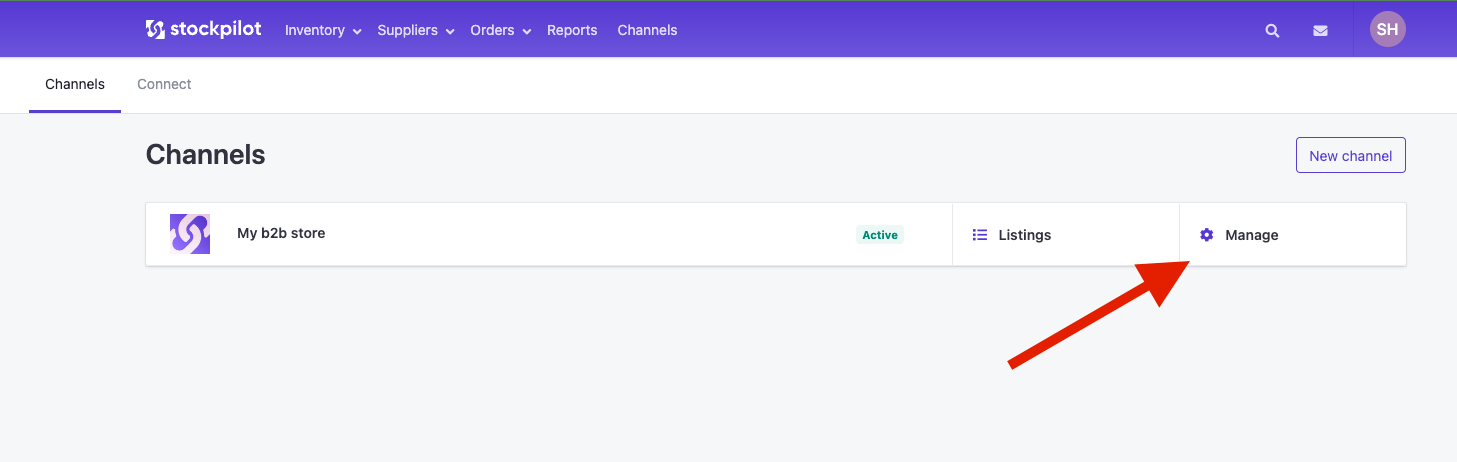
Na het openen van de B2B-kanaalbeheerpagina, zoek je de sectie Prijs sjablonen. Klik vervolgens op de Toevoegen knop aan de rechterkant van de titel.
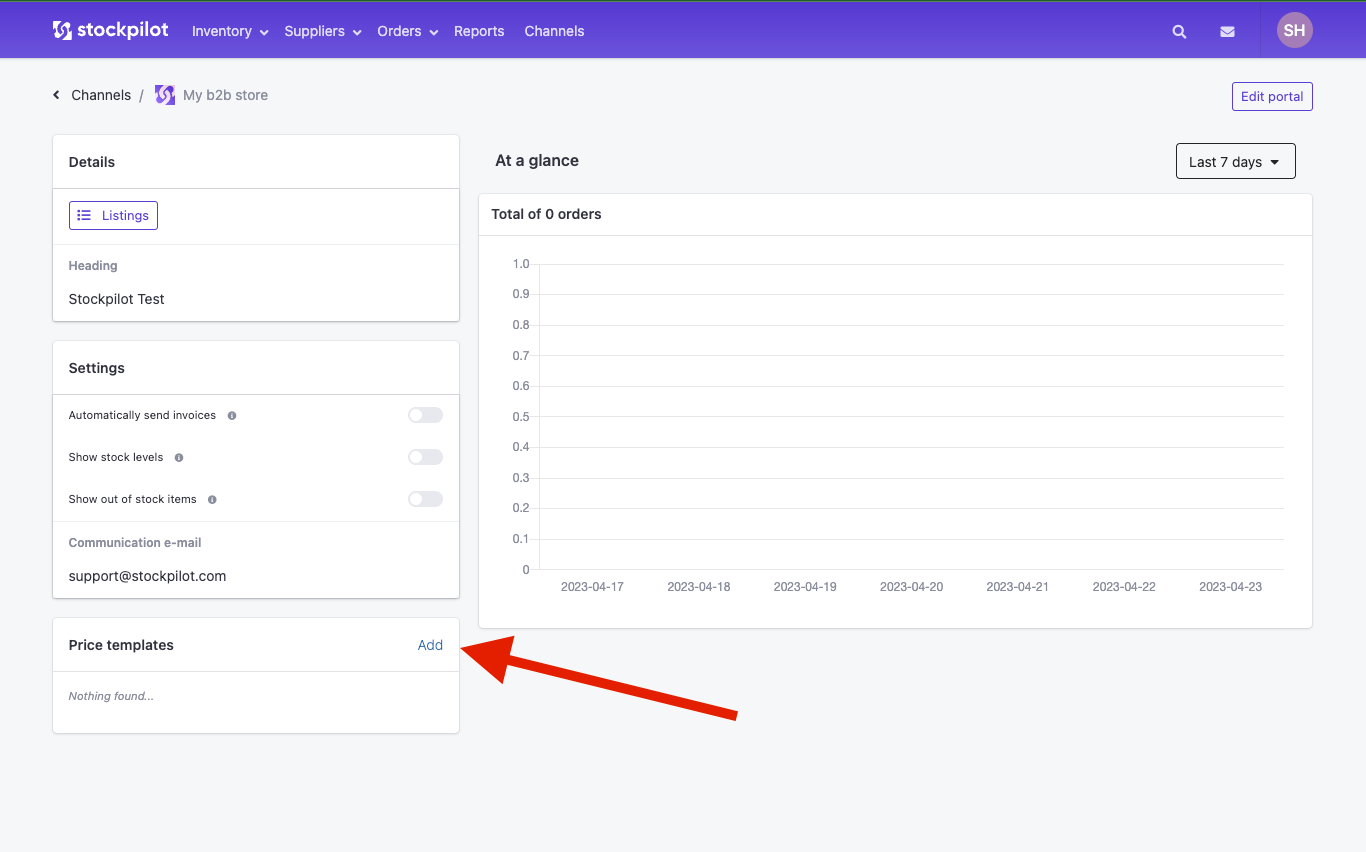
Zodra je op de Toevoegen knop klikt, verschijnt er een pop-up waarin je een naam voor het nieuwe sjabloon kunt geven en de prijzen voor elk item kunt aanpassen. De pop-up toont 25 items per pagina, en je kunt de paginering gebruiken als je meer items wilt bekijken.
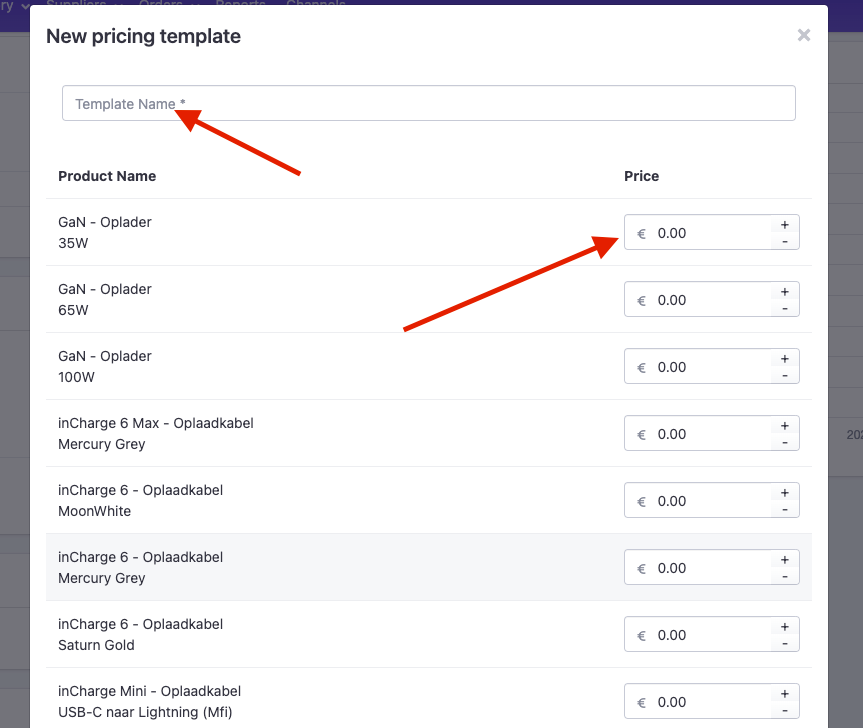
Nadat je de benodigde gegevens voor het nieuwe sjabloon hebt ingevuld, klik je op de Maken knop om het sjabloon aan de lijst toe te voegen. Je kunt later altijd de prijzen of de naam van het sjabloon aanpassen door op het potloodpictogram ernaast te klikken.
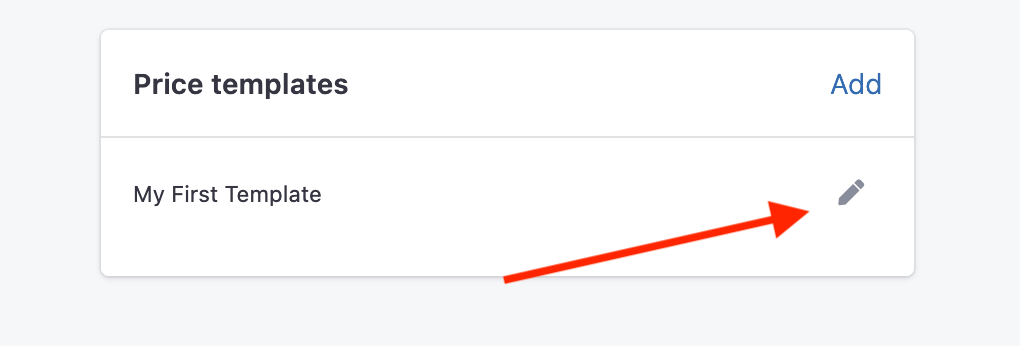
Nu we ons prijs sjabloon hebben aangemaakt, is de volgende stap om het aan een specifieke klant toe te wijzen. Ga hiervoor naar de bovenste menubalk, selecteer Bestellingen en kies vervolgens Klanten in het dropdownmenu.
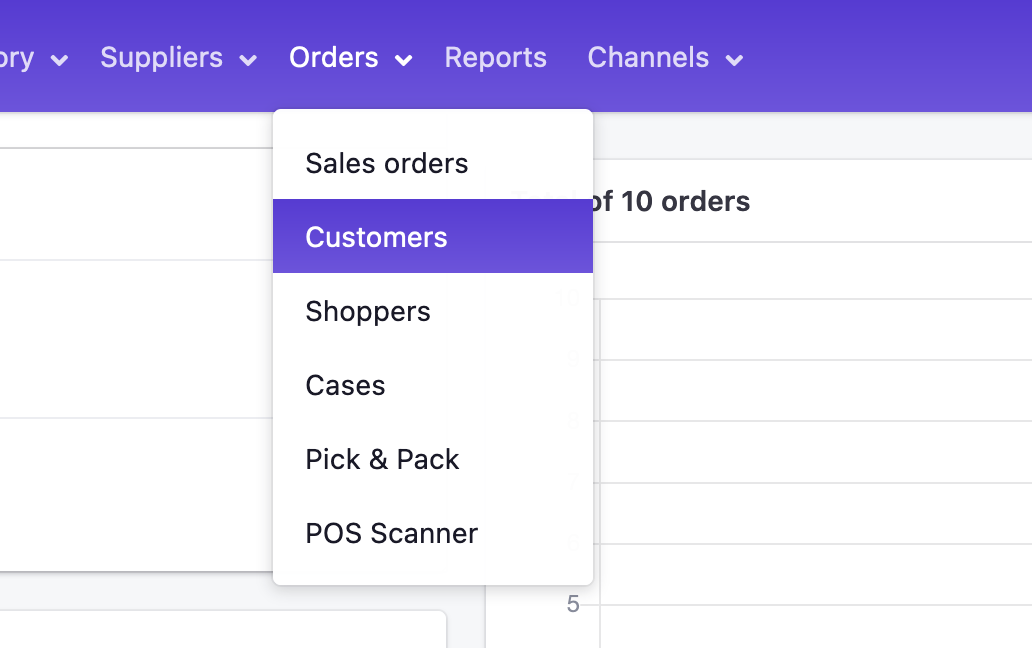
Na het selecteren van de gewenste klant, klik je op hun naam om naar de klantdetailpagina te gaan. Op deze pagina zie je een knop met drie stippen. Klik op deze knop om een dropdownmenu weer te geven. Afhankelijk van je instellingen zie je ofwel een optie Toestaan in B2B-portaal of B2B-portaalinstellingen.
Als je de optie Toestaan in B2B-portaal ziet, kun je erop klikken om de klant toegang te geven tot je B2B-portaal. Voor meer gedetailleerde instructies over hoe je dit kunt doen, kun je dit artikel in onze kennisbank raadplegen, waarin stapsgewijze uitleg wordt gegeven over hoe je de toegang van een klant tot je B2B-portaal inschakelt.
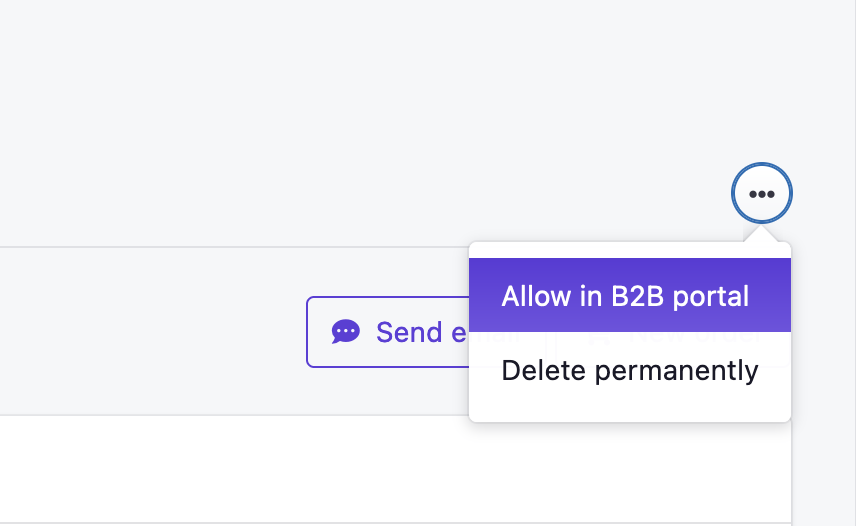
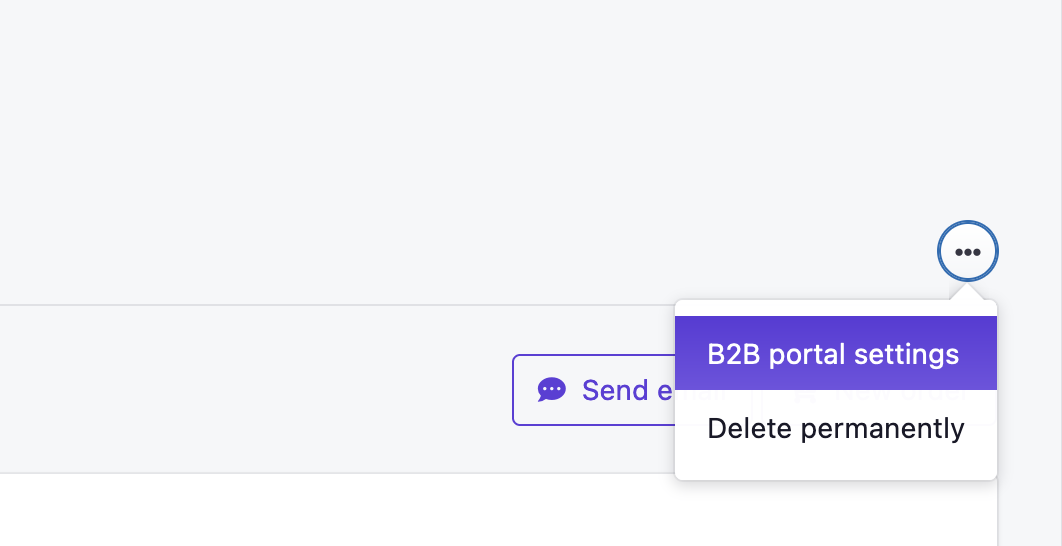
Als je op een van deze opties klikt, verschijnt er een pop-up. In de pop-up zie je een dropdownmenu waarmee je het prijs sjabloon kunt selecteren dat je aan deze specifieke klant wilt toewijzen. Kies het juiste prijs sjabloon uit het dropdownmenu en sla je wijzigingen op. Het geselecteerde prijs sjabloon wordt nu toegepast op het account van deze klant in je B2B-portaal.

Nadat je het prijs sjabloon voor de klant hebt geselecteerd en je wijzigingen hebt opgeslagen door op de knop Maak gebruiker aan of Wijzigingen opslaan te klikken, zie je het toegewezen sjabloon weergegeven in de B2B-portaal sectie op de klantdetailpagina. Dit geeft aan dat de klant succesvol het geselecteerde prijs sjabloon heeft gekregen en nu de bijbehorende prijzen kan bekijken in je B2B-portaal.
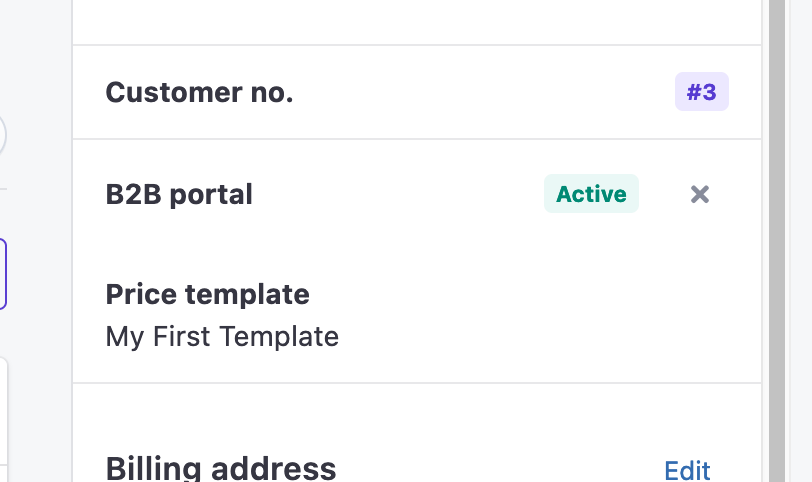
Gefeliciteerd, je hebt succesvol een prijs sjabloon toegewezen aan een specifieke klant in je B2B-portaal. Voortaan kan deze klant de prijzen die gekoppeld zijn aan het geselecteerde sjabloon bekijken wanneer ze inloggen op je B2B-portaal.
We hopen dat dit artikel je een duidelijker inzicht heeft gegeven in de prijs sjablonen van Stockpilot voor het B2B-portaal. Als je verdere hulp nodig hebt, aarzel dan niet om contact met ons op te nemen via chat, e-mail of telefoon. We zijn altijd bereid om te helpen!
Was dit artikel nuttig?
Dat is fantastisch!
Hartelijk dank voor uw beoordeling
Sorry dat we u niet konden helpen
Hartelijk dank voor uw beoordeling
Feedback verzonden
We stellen uw moeite op prijs en zullen proberen het artikel te verbeteren